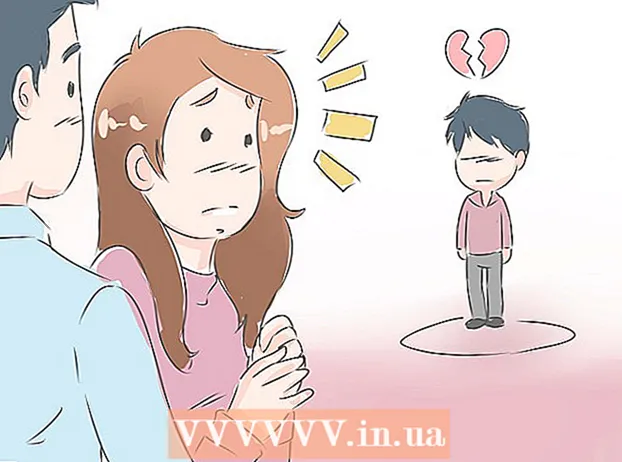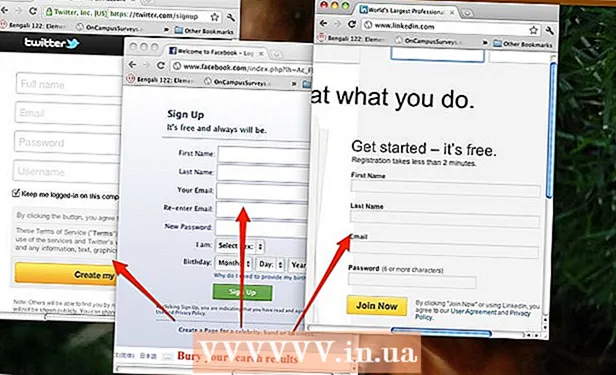作者:
John Pratt
创建日期:
12 二月 2021
更新日期:
2 七月 2024

内容
您是否需要下载在网上找到的PDF文件以便以后观看? PDF代表“便携式文档格式”,是数字存储和交换文本和图像文档的最常见形式之一。此WikiHow教您如何下载在线查找的PDF文件以供以后查看。
踩
方法1之2:下载您的PDF
 下载免费的PDF阅读器。 下载PDF文件后,您需要使用PDF阅读器来打开它们。您可以从Adobe网站免费下载Adobe Reader。
下载免费的PDF阅读器。 下载PDF文件后,您需要使用PDF阅读器来打开它们。您可以从Adobe网站免费下载Adobe Reader。 - 尽管某些功能可能会丢失,但您也可以在大多数浏览器中打开PDF文件。
- 转到https://get.adobe.com/reader/并单击 现在安装 下载Adobe Acrobat Reader。
- 您还可以免费下载多种第三方PDF阅读器,例如Foxit Reader,Nitro PDF Reader和PDF XChange Editor。
- 由于Adobe创建了PDF,因此在处理PDF时,它们的工具通常是最强大的。
 找到您要下载的PDF。 许多网站都有PDF格式的信息。这些网站通常在网络浏览器中显示PDF。
找到您要下载的PDF。 许多网站都有PDF格式的信息。这些网站通常在网络浏览器中显示PDF。 - 确保PDF文件作为其自身页面的一部分以全屏方式打开。不作为另一页的一部分。
 右键单击PDF。 这将显示一个弹出菜单,您可以在其中右键单击文档。
右键单击PDF。 这将显示一个弹出菜单,您可以在其中右键单击文档。 - 另外,某些网络浏览器可能带有类似于软盘的图标(Microsoft Edge),带有箭头的页面(Firefox)或带有向下箭头的线(Google Chrome)。这是“保存”的图标。
- 如果你 苹果浏览器 在Mac上,单击 文件 在屏幕顶部的菜单栏中。
 点击 另存为 或者 将页面另存为. 右键单击PDF时,它会出现在弹出菜单中。这将打开一个文件浏览器,可用于保存和选择文件。
点击 另存为 或者 将页面另存为. 右键单击PDF时,它会出现在弹出菜单中。这将打开一个文件浏览器,可用于保存和选择文件。 - 某些网站具有指向您可以下载的PDF文件的链接,就像您可以下载的任何其他文件一样。要下载这些文件,请单击链接,然后选择要下载文件的位置,然后单击 保存.
 选择您要保存文件的位置。 使用文件资源管理器转到您要保存PDF的位置。您可以单击文件浏览器左栏中的“快速访问”文件夹以选择一个PDF。
选择您要保存文件的位置。 使用文件资源管理器转到您要保存PDF的位置。您可以单击文件浏览器左栏中的“快速访问”文件夹以选择一个PDF。  输入PDF的名称(可选)。 如果要更改PDF的名称,请在“文件名:”旁边的栏中键入新名称。
输入PDF的名称(可选)。 如果要更改PDF的名称,请在“文件名:”旁边的栏中键入新名称。  点击 保存. 它在文件浏览器的右下角。这会将PDF文件保存到您指定位置的硬盘中。
点击 保存. 它在文件浏览器的右下角。这会将PDF文件保存到您指定位置的硬盘中。
方法2之2:打开PDF文件
 打开您的PDF阅读器。 双击应用程序图标以打开PDF阅读器。首次使用时,它可能仍需要完成设置过程。按照屏幕上的说明完成设置过程。
打开您的PDF阅读器。 双击应用程序图标以打开PDF阅读器。首次使用时,它可能仍需要完成设置过程。按照屏幕上的说明完成设置过程。 - 要在Windows中找到PDF阅读器,请单击左下角的Windows“开始”菜单,然后输入PDF阅读器应用程序的名称。
- 要在Mac上找到PDF阅读器,请单击右上角类似放大镜的图标。在搜索栏中键入PDF阅读器应用程序的名称。
 点击 文件. 它位于应用程序顶部的文件菜单中或菜单栏中。这将显示一个下拉菜单。
点击 文件. 它位于应用程序顶部的文件菜单中或菜单栏中。这将显示一个下拉菜单。  点击 打开. 这通常位于单击时显示的下拉菜单的顶部。 文件 点击。这将打开一个文件浏览器,可用于导航到已保存的PDF。
点击 打开. 这通常位于单击时显示的下拉菜单的顶部。 文件 点击。这将打开一个文件浏览器,可用于导航到已保存的PDF。  导航到PDF文件,然后单击它。 打开保存PDF的文件夹,然后单击它进行选择。您可以使用文件浏览器屏幕左侧的快速访问文件夹。通常,可以在“下载”文件夹中找到下载到计算机的文件。
导航到PDF文件,然后单击它。 打开保存PDF的文件夹,然后单击它进行选择。您可以使用文件浏览器屏幕左侧的快速访问文件夹。通常,可以在“下载”文件夹中找到下载到计算机的文件。  点击 打开. 它位于文件浏览器的右下角。这将在您的PDF阅读器中打开PDF。
点击 打开. 它位于文件浏览器的右下角。这将在您的PDF阅读器中打开PDF。 - 您也可以通过使用Windows资源管理器或Mac上的Finder导航到该文件来打开该文件。然后双击将其打开。
 开始阅读PDF。 像浏览其他文件一样,通常浏览PDF文档。 PDF阅读器不允许您编辑PDF文件。使用鼠标滚轮在选项卡中上下滚动,或者单击并拖动屏幕左侧的选项卡。如果要编辑PDF,则需要一个可以编辑PDF文件的程序,或者可以使用安全可靠的网站在线编辑PDF文件。
开始阅读PDF。 像浏览其他文件一样,通常浏览PDF文档。 PDF阅读器不允许您编辑PDF文件。使用鼠标滚轮在选项卡中上下滚动,或者单击并拖动屏幕左侧的选项卡。如果要编辑PDF,则需要一个可以编辑PDF文件的程序,或者可以使用安全可靠的网站在线编辑PDF文件。 - 您也可以在Microsoft Word中打开和编辑PDF。只需像打开Word文档一样打开PDF,然后花几分钟的时间来转换PDF。